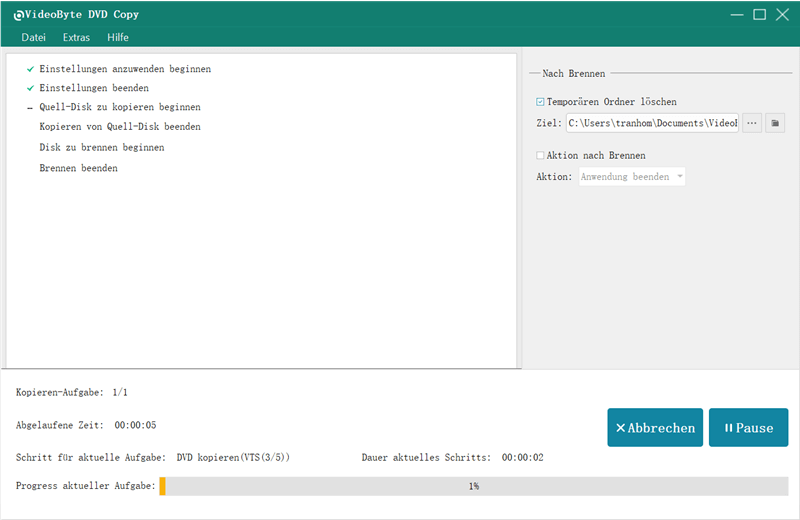Inhalte
Was tun zum Vermeiden eines Verlust von DVD-Dateien, wenn sie zerkratzt oder beschädigt ist? Ein Backup im Voraus sichern ist eine weise Methode. VideoByte DVD Copy ist eine einfach zu bedienende und leistungsstarke DVD Copy-Tool, das dann Ihnen dabei helfen kann, DVD-Videos selektiv oder komplett auf DVD/ISO-Image-Datei/VIEDO_TS Ordner zu kopieren. Lesen Sie weiter, um die komplette Anleitung zu erfahren!
Tipp: Die Windows Version ist gleich wie die Mac Version, daher stellen wir Ihnen hier die Anleitung in Windows Version vor.
Mit dem „Downloaden“-Butten oben können Sie VideoByte DVD Copy direkt kostenlos herunterladen. Dann installieren Sie es auf Ihrem Computer. Diese DVD Copy Software bietet eine Testversion für Benutzer an, um dieses Programm zu testen. Jedoch gibt es in dieser Version die folgenden Einschränkungen:
Wenn Sie VideoByte DVD Copy gut finden, können Sie die Vollversion erwerben, indem Sie auf die Schaltfläche „Jetzt kaufen“ klicken oder in den offiziellen Shop gehen.
Nachdem Sie dieses Programm ausgeführt haben, wird das Fenster “Registrierung” angezeigt. Sie können es ignorieren, wenn Sie es nur testen möchten. Wenn Sie dieses Programm erworben haben, können Sie Ihre E-Mail-Adresse und Ihren Lizenzcode eingeben, um es zu registrieren.
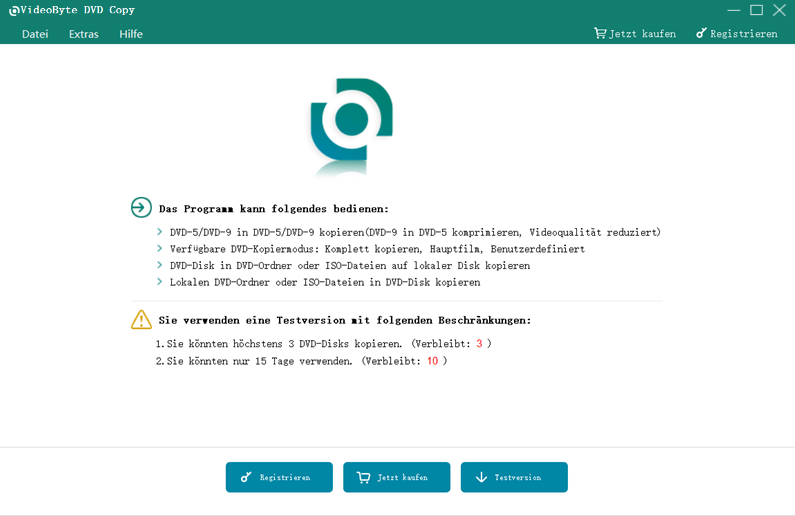
VideoByte DVD Copy unterstützt Ihnen:
Die Schritte zum Kopieren dieser 3 verschiedenen Aufgaben sind fast identisch, außer dass sie beim Laden der Quelldatei und bei der Auswahl des Speicherortes variieren. Sehen wir jetzt an, wie Sie eine DVD mit VideoByte DVD Copy kopieren!
Normalerweise erleichtern Computer mit 2 Laufwerken das Kopieren von DVD zu DVD. Das Problem ist jedoch, dass die meisten Computer nur ein DVD-Laufwerk haben, insbesondere Laptops. Daher benötigen Sie möglicherweise einige zusätzliche Vorgänge, um den DVD-Kopiervorgang abzuschließen, wenn Sie nur 1 Laufwerk haben.
1. Für diejenigen, die 2 Laufwerke haben:
It would be quite easy to clone DVD to DVD if you have 2 disc drive. You can directly insert the original DVD disc into a drive and insert a blank disc to another drive. Then you can start the progress by launching VideoByte DVD Copy. In addition, you need to make sure that you have one disc drive is recordable and writable.
2. Für diejenigen, die nur 1 Laufwerk haen:
Sie müssen zuerst eine DVD in eine ISO-Image-Datei kopieren und dann die erstellte ISO-Image-Datei auf andere DVD brennen. Stellen Sie außerdem sicher, dass dieses Laufwerk beschreibbar ist.
DVD auf DVD kopieren: Wenn Sie 2 Laufwerke haben, legen Sie Ihre Quell-DVD und die leere DVD in die beiden Laufwerke ein. Wenn Sie nur 1 Laufwerke haben, sollten Sie Ihren DVD-Film zuerst in eine ISO-Image-Datei kopieren und dann die ISO-Datei auf eine neue leere DVD brennen.
DVD in eine ISO-Image-Datei oder einen VIDEO_TS-Ordner: Sie müssen nur die Quell-DVD in das Computerlaufwerk einlegen.
ISO-Image-Datei oder einen DVD-Ordner auf DVD brennen: Legen Sie bitte eine leere DVD in Ihr Computerlaufwerk ein.
Klicken Sie auf „Datei“ > „Quelle auswählen“, um Ihre DVD/ ISO-Image-Datei oder Ihr DVD Ordner zu öffnen. Sie können auch auf das Dropdown-Symbol von „Quelle“ zum Laden. Normalerweise dauert es einige Minuten, um die Datei zu laden.
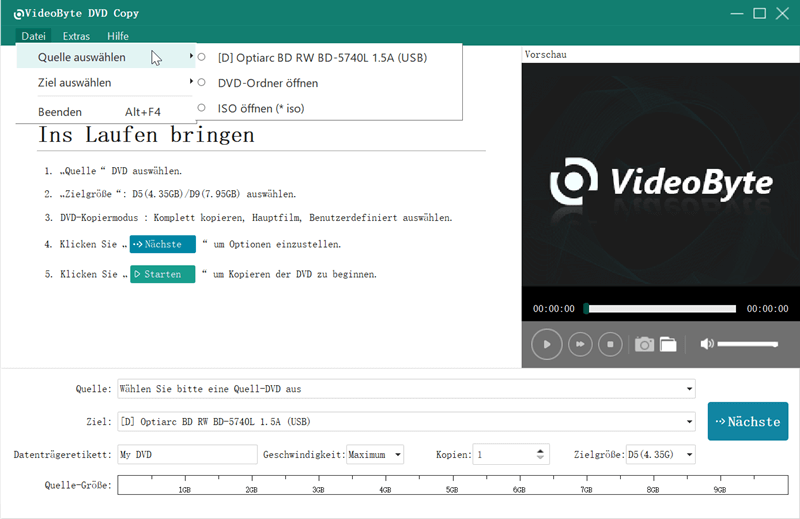
Gehen Sie danach zu „Ziel“, um das Kopier-Format anzupassen. Wenn Sie DVD auf DVD kopieren oder ISO/DVD-Ordner auf DVD brennen möchten, müssen Sie das Laufwerk auswählen, das eine leere DVD enthält.
Es gibt 3 Kopiermodi: „Komplett kopieren“, „Hauptfilm“ und „Benutzerdefiniert“. Sie können einen Modus nach Ihrem Bedarf auswählen.
Komplett kopieren: Die gesamte DVD klonen.
Hauptfilm: Nur der Hauptfilm kopieren.
Benutzerdefiniert: Die gewünschte Teile der DVD zum Kopieren auswählen.
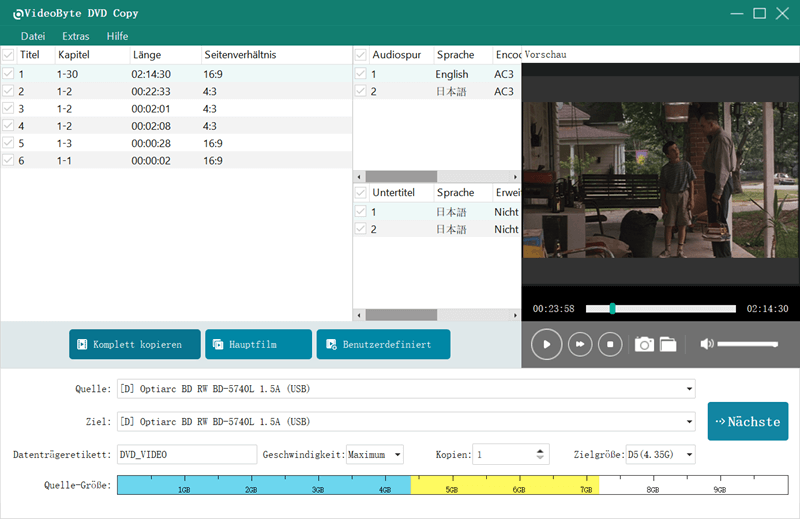
Tippen Sie auf die „Nächste“-Taste. In diesem Fenster können Sie manche Einstellungen anpassen wie:
Menü entfernen
Menü überspringen (Hauptfilm direkt abspielen):
Titel Schleife abspielen
Multi-Winkel entfernen
Regionalcode-Schutz entfernen
…
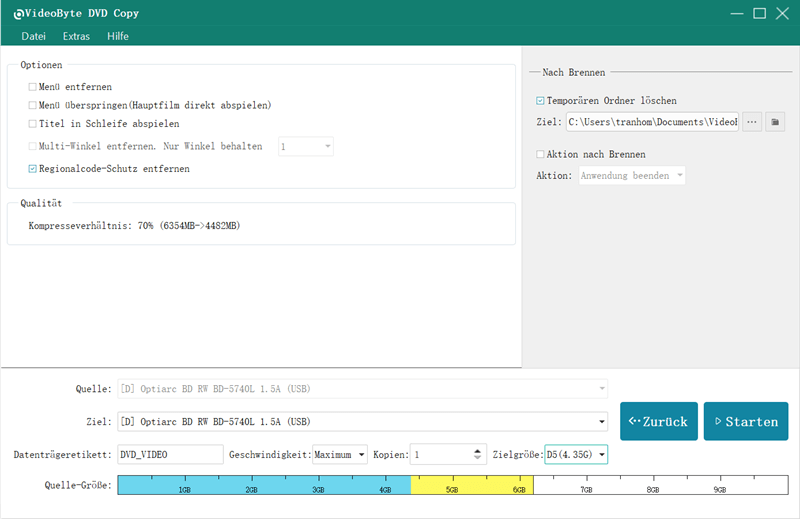
Wenn alle Einstellungen angepasst haben, können Sie schließlich auf die Schaltfläche „Starten“ klicken, um Ihren DVD-Film zu kopieren.